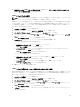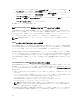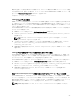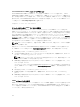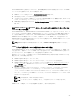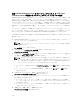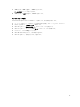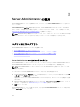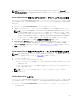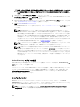Users Guide
注意: ログイン画面には、証明書の警告を無視する チェックボックスが表示されます。このオプシ
ョンは慎重に使用してください。信頼できるイントラネット環境でのみ使用することをお勧めし
ます。
2. 画面の右上角の ウェブサーバーの管理 リンクをクリックします。
3. ユーザー名、パスワード および ドメイン名(定義されたドメインから Server Administrator にアクセス
している場合)を入力し、 送信 をクリックします。
4. Microsoft Active Directory を使用してログインするには、Active Directory ログイン にチェックを入れ
ます。「
Active Directory ログインの使用」を参照してください。
5. 送信 をクリックします。
Server Administrator セッションを終了するには、グローバルナビゲーションバーで ログアウト をクリ
ックします。
メモ: Mozilla Firefox バージョン 3.0 および 3.5 または Microsoft Internet Explorer バージョン
7.0 または 8.0 のいずれかを使用して Server Administrator を起動すると、セキュリティ証明書に
関する問題を示す中程度の警告ページに表示される場合があります。システムセキュリティを確
保するには、新しい
X.509 証明書の生成、既存 X.509 証明書の再使用、または認証局(CA)から
の証明書チェーンのインポートを行うことが推奨されます。証明書に関するそのようなメッセー
ジを表示しないようにするには、使用する証明書が信頼できる CA からのものである必要がありま
す。X.509 証明書管理の詳細に関しては、「X.509 証明書管理」を参照してください。
メモ: システムセキュリティを確保するため、認証局(CA)から証明書チェーンをインポートする
ことが推奨されます。詳細に関しては、VMware マニュアルを参照してください。
メモ: 管理下システムの認証局が有効であるにもかかわらず、Server Administrator ウェブサーバー
が信頼できない証明書のエラーをレポートしてくる場合、
certutil.exe ファイルを使うことにより
管理下システムの CA を信頼できるものとすることができます。この .exe ファイルにアクセスす
る方法の詳細に関しては、オペレーティングシステムのマニュアルを参照してください。対応する
Windows オペレーティングシステムの場合、証明書スナップを使って証明書をインポートするこ
ともできます。
Active Directory ログインの使用
Active Directory で Dell 拡張スキーマソリューションを使用してログインする場合は、Active Directory ロ
グイン チェックボックスを選択します。
このソリューションは、Server Administrator へのアクセスを提供し、お使いの Active Directory ソフトウェ
アに対して
Server Administrator ユーザーと権限を追加/制御することを可能にします。詳細に関しては、
dell.com/openmanagemanuals で『Server Administrator インストールガイド』の「Microsoft Active
Directory の使用」を参照してください。
シングルサインオン
Windows オペレーティングシステムのシングルサインオンオプションでは、デスクトップの Server
Administrator アイコンをクリックすることにより、ログイン済みのすべてのユーザーがログインページを
介さずに
Server Administrator Web アプリケーションにアクセスできます。
メモ: シングルサインオンの詳細については、support.microsoft.com/default.aspx?scid=kb;en-
us;Q258063 でサポート技術情報の記事を参照してください。
30